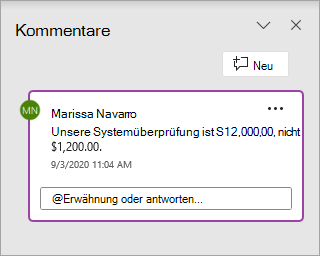Freigeben und Zusammenarbeiten in PowerPoint
Freigeben Ihrer Präsentation
-
Wählen Sie im Menüband Freigeben aus.
Wenn Ihre Präsentation noch nicht auf OneDrive gespeichert ist, werden Sie aufgefordert, sie dort zu speichern. -
Gehen Sie im Dialogfeld Link senden wie folgt vor:
-
Geben Sie die Namen oder E-Mail-Adressen der Personen ein, für die Sie Ihre Präsentation freigeben möchten.
-
Wählen Sie die Dropdownliste aus, um die Berechtigungen zu ändern, falls Gewünscht. Standardmäßig ist Bearbeiten zulassen aktiviert. Wenn Sie die Berechtigung ändern möchten, um nur das Anzeigen zu erlauben, deaktivieren Sie dieses Kontrollkästchen, und wählen Sie Übernehmen aus.
-
-
Fügen Sie eine Nachricht ein, wenn Sie möchten, und wählen Sie Senden aus.
Sie können auch Link abrufen auswählen, um einen Link zu erstellen, den Sie in eine E-Mail kopieren können.
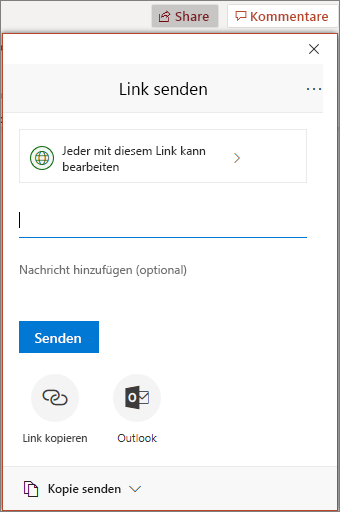
Gemeinsames Erstellen einer Präsentation
Nachdem Sie Ihre Datei freigegeben haben, können Sie gleichzeitig zusammenarbeiten.
-
Unter Freigeben sehen Sie, wer auch an der Datei arbeitet.
-
Farbkennzeichnungen zeigen, an welcher Stelle die jeweilige Person arbeitet.
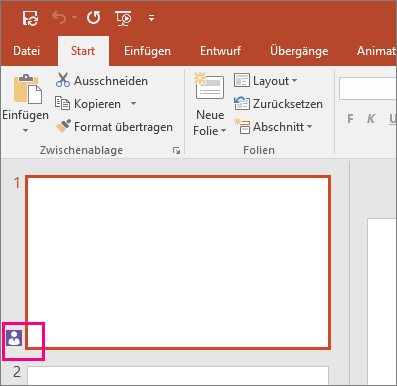
Kommentare in Präsentationen
-
Wählen Sie > Kommentar überprüfen oder @ Erwähnung aus. Wenn der Bereich Kommentare bereits geöffnet ist, wählen Sie Neu aus.
-
Geben Sie im Bereich Kommentare Ihren Kommentar in das Feld @Erwähnung einem Mitarbeiter ein, wenn Sie möchten, und drücken Sie die EINGABETASTE.
-
Wählen Sie Antworten aus, und geben Sie Ihre Antwort ein.
-
Wählen Sie Weitere Kommentare anzeigen aus, um zwischen Kommentaren und Folien zu wechseln.